自分でできる!ドコモの機種変更手順完全ガイド|ドコモメールの設定も
当サイトでは、アフィリエイトプログラムを利用し、商品やサービスの紹介を行っています。当サイトを経由し、商品やサービスの申し込みがあった場合に、各企業から報酬を受け取ることがありますが、サイト内のランキングや商品の評価に対して影響を与えるものではありません。
INDEX
ドコモで使っているスマホを機種変更したい!という場合、必ずしもドコモショップに行く必要はないことをご存知でしょうか?
ドコモショップで機種変更の手続きをすると、決して安くはない事務手数料がかかってしまい、また、データ移行までお願いすると更にコストがかかってしまいます。ショップに行く時間の確保や移動などの負担も少なくないですよね。
しかし、ドコモオンラインショップであれば、手数料無料!時間も場所も選ばずに機種変更をすることができますよ。
本記事では、ドコモオンラインショップで機種の申し込みを行った後、実際に機種が届いてからのSIMカードやデータの移行、ドコモメールなどの初期設定について解説しています。
その前に、ドコモオンラインショップでの端末の購入から確認したいという方は、こちらの記事をご覧ください。
自分でやる機種変更の注意点は?ポイントをまとめてチェック!
- SIMカードの入れ替えとデータ移行は全く別の作業ですので、どちらを先に行っても大丈夫です。
- iPhone同士の機種変更は「クイックスタート」が早くて簡単なので、断然おすすめです。
- オンラインショップで機種を購入した場合、自分で開通手続きを行う必要があるパターンもあります。
開通手続きに関しては、こちらの章で詳しく解説しています。
今回は、iPhone 8からiPhone 15に機種変更を行っています。実際の手続き画面の画像も載せていますので、機種変更が不安な方はぜひご覧ください。
ドコモオンラインショップ限定!
対象スマホが最大60,500円(税込)割引!
新しい機種が届いたらまずやること
ドコモオンラインショップで機種変更の手続きを終え、端末の購入が完了すると、新しい端末が自宅(または指定配送先)に発送されます。
端末を受け取ったら、まずは届いた箱を開封し中身が申し込んだ商品と相違ないかであったり、商品に傷や汚れがないかを確認しましょう。
同封されている「あんしんBOOK」には、商品到着後の流れや切り替え手続き方法が記載されているため、こちらも参考にしてください。
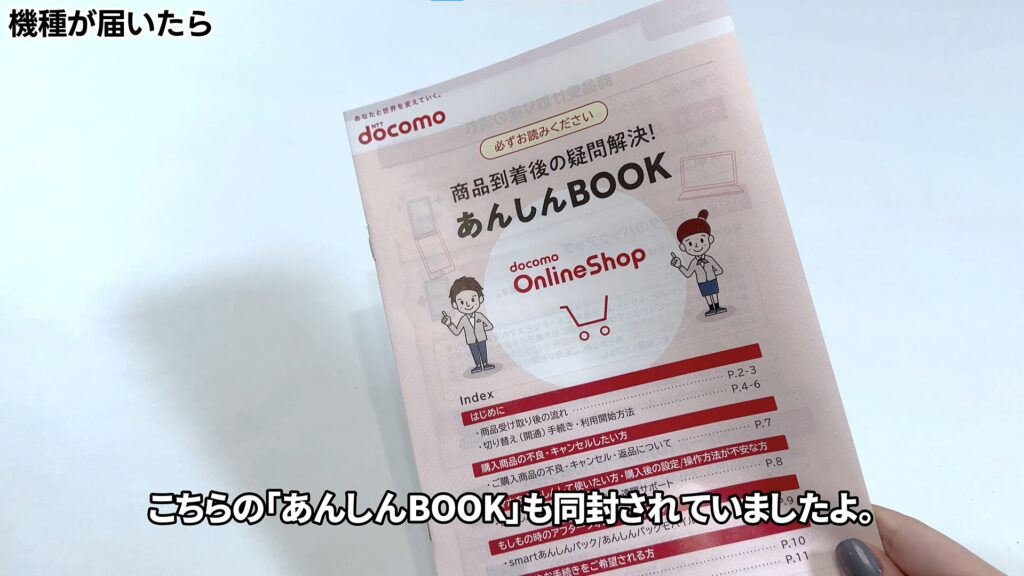
中身に問題がなければ、早速データ移行のための事前準備に進みます。
データ移行前の準備
データ移行の前に、以下の準備を行います。それぞれ手順に沿ってみていきましょう。
・iPhoneを最新のバージョンにアップデート
・LINEなど個別の引継ぎが必要なアプリの確認
iPhoneを最新のバージョンにアップデート
今回は、iPhoneの機能である「クイックスタート」を使ってデータ移行を行っていきます。クイックスタートを使えば、最も手軽にデータ移行を行うことができますよ。
ただし、クイックスタートは、新旧両方のiPhoneがiOS 12.4以上(iPhone 5s以上)でないと利用できません。事前に古いiPhoneのiOSバージョンを確認しておきましょう。
iPhoneのバージョン確認およびアップデートの手順は以下の通りです。
1.設定アプリを開く
2.「一般」をタップ
3.「ソフトウェアアップデート」をタップ
4.「今すぐアップデート」をタップ
また、あまりないケースではありますが、旧iPhoneよりも新しいiPhoneの方がバージョンが低い場合も、データ移行を行うことはできませんので、その場合は新しいiPhoneを一度初期設定した後に最新バージョンにアップデートしておく必要がありますよ。
LINEなど個別の引継ぎが必要なアプリの確認
機種変更の際、アプリによっては事前に引継ぎ手続きが必要な場合があります。多くのアプリは新しいiPhoneで再度ログインをするだけで利用できますが、例えばチャットアプリである「LINE」は、機種変更前に個別の引継ぎ手続きが必要です。
もし、LINE以外のアプリでも引き継ぎ方法が気になる場合は、「【アプリ名】 機種変更」で検索し、公式サイトなどから事前に確認しておきましょう。
LINEの引継ぎ方法
LINEの引継ぎは、以下の手順で行います。
1.パスワードの確認・登録
2.トーク履歴のバックアップ
1.パスワードの確認・登録
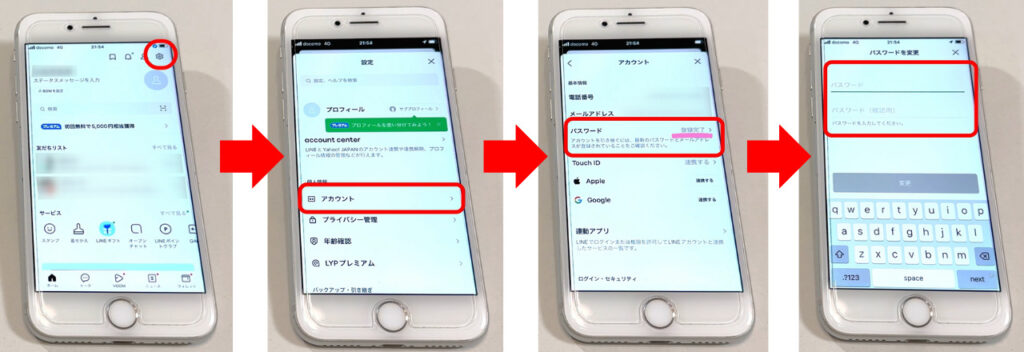
まず、古いスマホのLINEアプリを開き、右上の歯車マークから「アカウント」をタップします。パスワードが「登録完了」となっているか確認し、パスワードを覚えていれば問題ありません。パスワードを登録していない、忘れてしまった場合は、パスワードを変更から再設定しておきましょう。
2.トーク履歴のバックアップ
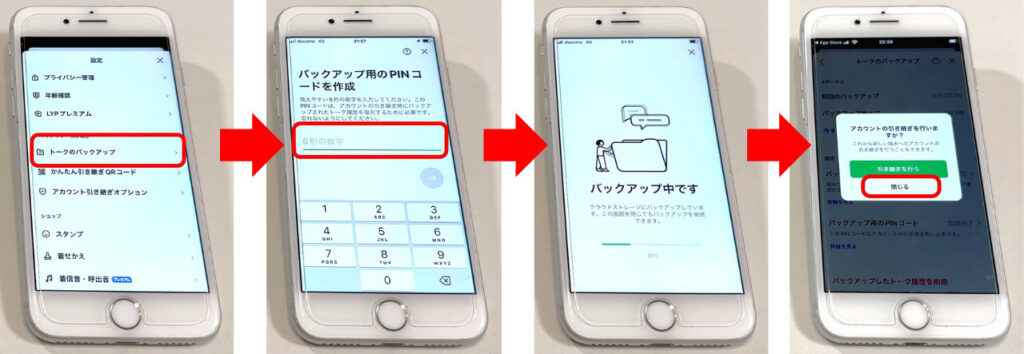
パスワードの変更が完了したら、ひとつ前のページに戻ります。下にスクロールし、「トークのバックアップ」をタップしましょう。ここで、「PINコードを作成して今すぐバックアップ」をタップし、6桁の好きな数字を入力してください。この数字は、万が一引継ぎがうまくいかなかった際にトーク履歴を復元するために必要となりますので、メモを取るなどして覚えておきましょう。6桁の数字の入力が完了すると、自動的にバックアップが開始されます。100%まで完了したら、「アカウントの引き継ぎを行いますか?」とポップが表示された場合は、「閉じる」をタップしておきます。
ポップを閉じた画面上の「前回のバックアップ」欄に、先ほどバックアップをした日時が表示されていればOKです。
もし、バックアップが全く進まないという場合は、端末の容量が不足している可能性が考えられるため、一度バックアップを中断して、空き容量を確保してから再度行うようにしてください。
ドコモオンラインショップ限定!
対象スマホが最大60,500円(税込)割引!
SIMカードの入れ替え
続いて、SIMカード(UIMカード)の入れ替えを行っていきます。
SIMカードの入れ替えとデータ移行は、どちらを先にしても問題ありません。今回は、先にSIMカードの入れ替えを行いました。
機種により場所は異なりますが、スマホの側面に小さな穴があるので、そこにSIMピンを差し込み、SIMトレイを押し出します。

SIMピンは、購入したiPhoneの箱に同封されていますが、もしSIMピンがない場合は、クリップなどでも代用できます。
古いスマホからSIMカードを取り出し、新しいスマホのSIMトレイに乗せましょう。SIMカードの切り欠きの向きに合わせて、SIMカードをトレイにセットしてくださいね。
スマホにSIMトレイをまっすぐ差し込めば、SIMカードの入れ替えは完了です。

もし、新しい機種が届いた際にSIMカードも同封されていた場合は、そのSIMカードを新しいスマホに差し込んでください。古いスマホのSIMカードを差し替える必要はありません。
また、物理的なSIMカードではなくeSIMを利用している方の場合は、新しい端末でeSIMの再発行手続きが必要ですが、その際は「eSIMクイック転送」が便利ですよ。
ドコモオンラインショップ限定!
対象スマホが最大60,500円(税込)割引!
クイックスタートを使ったデータ移行
前述したように、iPhone同士で機種変更をする場合は「クイックスタート」という機能を利用すると便利です。ここからは、そんなクイックスタートでのデータ移行手順を詳しく解説していきます。
なお、データ移行はWi-Fi環境下で行うことを推奨します。また、途中で電源が切れることを防ぐためにも、古いスマホと新しいスマホ両方の充電を十分に行ってから開始しましょう。
データ移行は、数十分から場合によっては数時間かかることもあるため、時間に余裕があり、一定時間スマホを使用する必要がないタイミングで行ってください。
クイックスタートの手順
1.前述したように、まず新旧両方のiPhoneのバージョンを最新にアップデートしておきます。
2.両iPhoneの電源をいれ、古いiPhoneのWi-FiとBluetoothをオンにして、新しいiPhoneの近くに置きます。
※クイックスタートは、新しいiPhoneが初期化されている状態から始める必要があるため、もしキャリアショップなどで購入し、すでに設定が終わってしまっているという方は、以下手順で新しいiPhoneの初期化を行ってください。
・設定アプリを開き、「一般」をタップ
・「転送またはiPhoneをリセット」を選ぶ
・「すべてのコンンツと設定を消去」をタップ
・「続ける」をタップし、「iPhoneを消去」を選択
→画面に「こんにちは」や「Hello」などと表示されれば初期化完了
3.新しいiPhoneの画面を下からスワイプすると、言語設定の画面表示になると同時に、古いiPhoneの画面にポップアップが表示されるので、「続ける」をタップします。
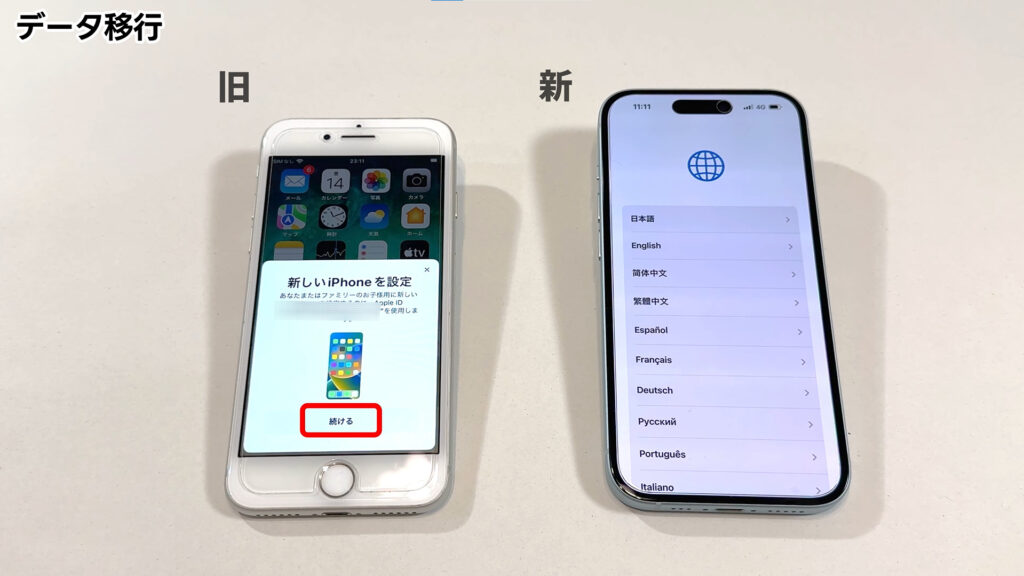
ポップが出てこない場合や、「続ける」以外をタップしてしまいポップが消えてしまった場合は、古いiPhoneを再度ロックし解除することで再度表示させることができます。それでも表示されない場合は、新旧両方のiPhoneを再起動してみてください。
4.新しいiPhoneに表示される青い模様を、古いiPhoneのカメラで読み取ります。
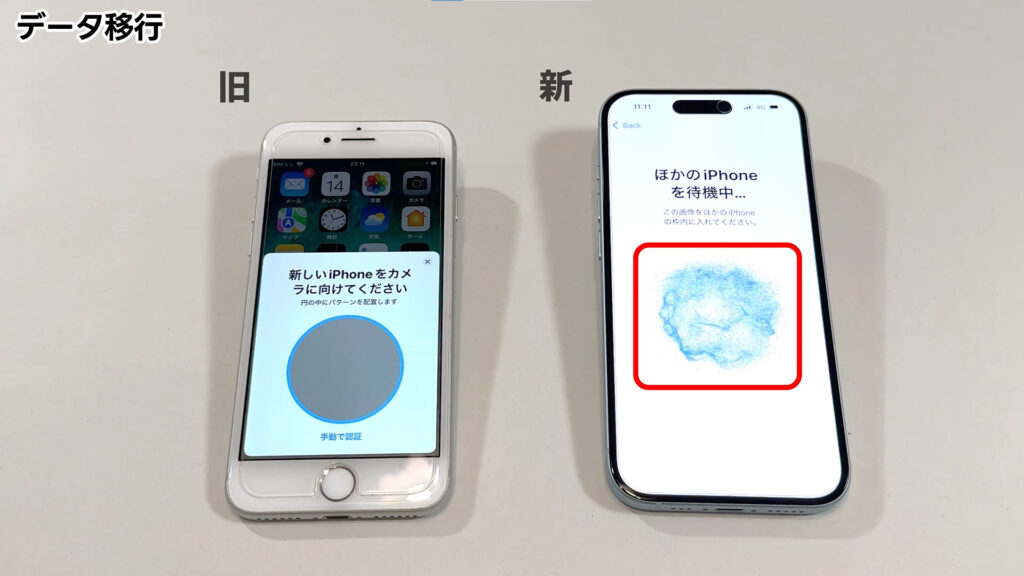
もし古いiPhoneのカメラが壊れている場合は、古いiPhoneの画面下部に表示されている「手動で認証」から進めることもできますよ。
青い模様をカメラで読み取ったら、すぐに新しい方のiPhoneでも、旧iPhoneで使用していた言語が設定されます。
5.旧iPhoneの画面に「自分用に設定」と表示されるので、タップします。
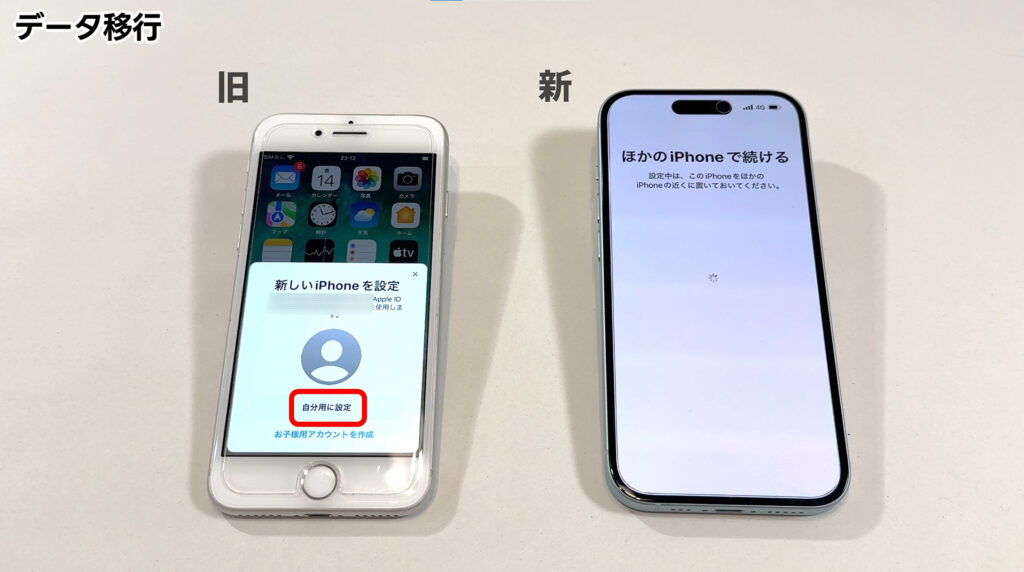
6.新iPhoneに、旧iPhoneのパスコードを入力します。
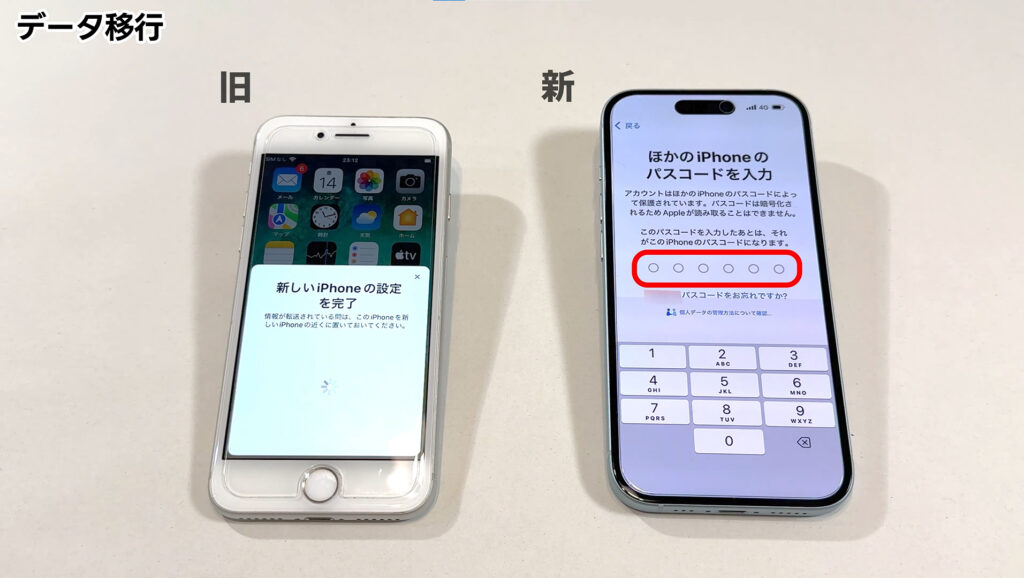
7.新iPhoneでアクティベートが開始された後、「データとプライバシー」という画面が表示されたら「続ける」をタップします。
8.顔認証(Face ID)の設定を行い(後で設定でもOK)、データの転送方法で「iPhoneから転送」を選択します。
9.利用規約を下までスクロールし、「同意する」をタップすると、Apple Account(旧Apple ID)へのログインが自動で行われます。
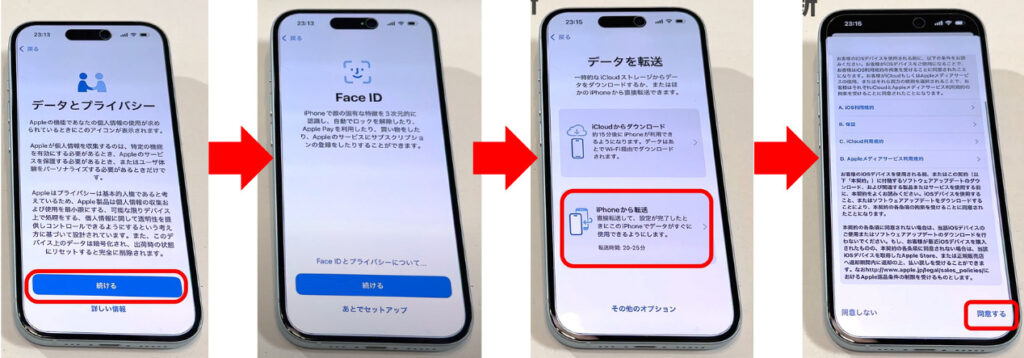
10.Apple Account (旧Apple ID) へグイン後、旧iPhoneで使用していた設定が表示されます。旧iPhoneで交通系ICやWAON、クレジットカードなどを利用していた場合は、設定の下に「ウォレット」という表示が出てきます。旧iPhoneで設定していたカードの「全て」は移行したくないという場合は、最下部の「カスタマイズ」という表示から選別することも可能です。
11.「続ける」をタップすると、位置情報サービスや盗難デバイスの保護設定について聞かれるため、それぞれ選択します。
12.次にApple Payの設定も必要に応じて行いましょう。
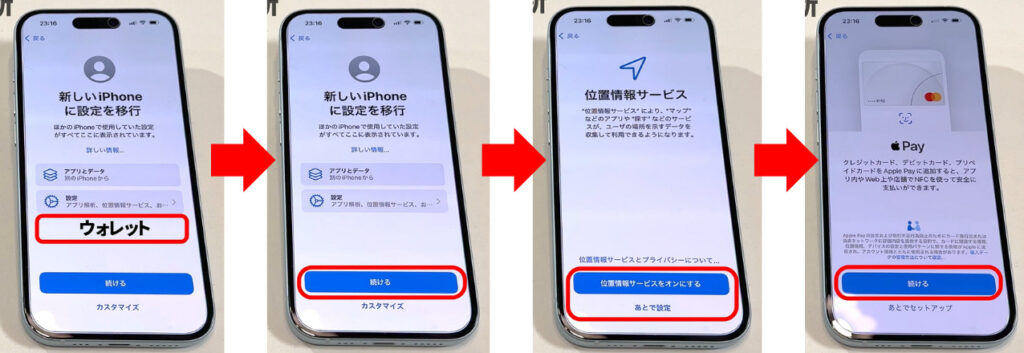
13.次にSiriの設定についての画面に移りますが、後から設定でも大丈夫です。最後に緊急SOSについての説明があるので、確認し「続ける」をタップしましょう。
14.これでデータ転送が始まります。画面に表示される残り時間を参考に、完了するまで待ちましょう。もし、転送中にiOSのアップデートの表示が出た場合は、「今すぐアップデート」を押してください。
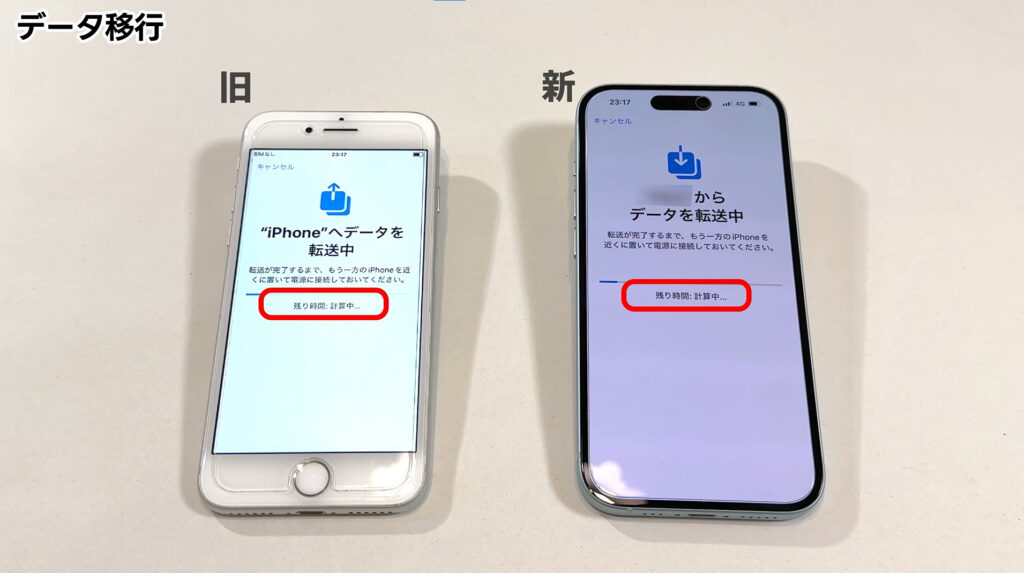
今回は、約13分後にデータ転送が完了しました。転送が完了すると、新iPhoneが自動で再起動されます。再起動後に新iPhoneの方でパスコードを入力し、画面にAppleのりんごマークが表示されたら、その状態で待ちましょう。
15.旧iPhoneには、「転送が完了しました」と表示されるので、「続ける」をタップします。「このiPhoneを消去」と出てくるのですが、データ転送が問題なく行われたかといった確認もしたいため、ここでは「今はしない」を選択します。
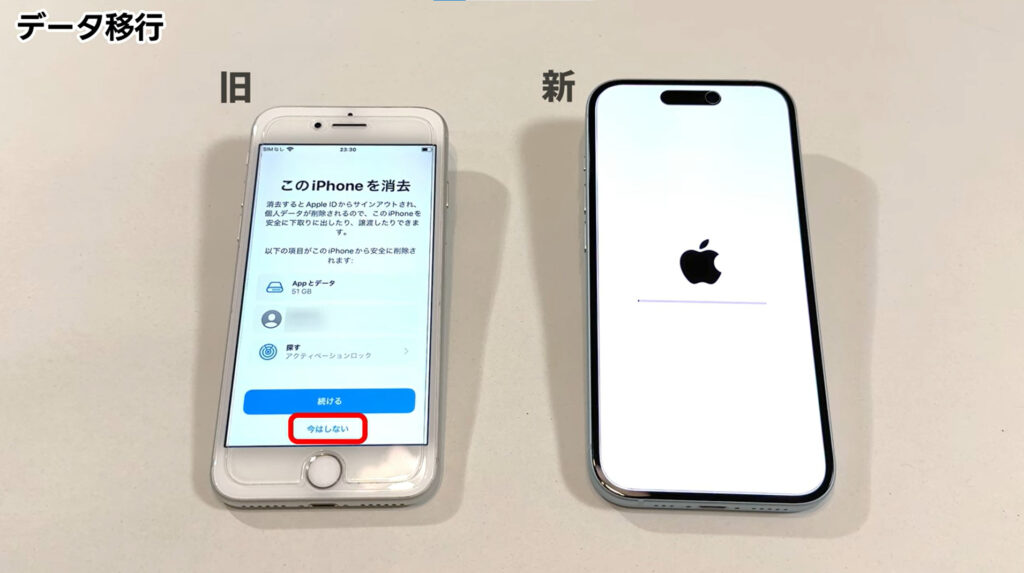
ドコモオンラインショップ限定!
対象スマホが最大60,500円(税込)割引!
データ移行完了後の確認作業
新iPhoneの再起動後、アプリやデータが問題なく移行できているか、旧iPhoneと比較しながら確認していきましょう。
ホーム画面上で「待機中…」と表示されているアプリは、順次ダウンロードされていきますが、すぐに使いたいアプリがある場合は、長押しして「ダウンロードを優先」をタップすると優先的にダウンロードできます。
通信も、基本的にはSIMを入れ替えるだけで繋がります。ただし、格安SIMを契約されている場合は別途APN設定が必要となります。APN設定の方法に関しましてはこちらの動画を参考にしてください。
・LINEの設定
新iPhoneでLINEアプリを開くと「おかえりなさい、○○(名前)」と表示されるので、「本人確認する」をタップします。「電話でログイン」をタップし、電話番号を入力した後、SMS認証を行いましょう。
次の画面でパスワードの入力が求められるため、こちらで設定したパスワードを入力すれば、引継ぎ完了です。トーク履歴もそのまま移行できましたよ。
その他のアプリは、既にログインが完了しているものや、再度ログインが必要なものがありますので、新iPhoneでそれぞれアプリを開いて確認していきましょう。
iOS純正の写真アプリ内にある画像や動画はiCloudで連携されているため、データ移行が完了したからといって、旧iPhoneから写真を削除してしまうと、新iPhoneからも同様に削除されてしまいます。これを防ぐには、旧iPhoneのiCloud連携をオフにする必要があります。
iCloud連携をオフにする手順:旧iPhoneの設定アプリを開く→最上部の名前部分をタップ→「iCloud」→「写真」→「このiPhoneを同期」をオフにすれば完了です。
ドコモの開通手続き
5G対応機種への機種変更にあわせて、4G料金プランから5G料金プランへ変更した場合など、いくつかの購入パターンでは「ドコモの開通手続き」を自分で行う必要があります。
ドコモの開通手続きが必要になるパターンは以下の通りです。
・新規契約(他社からの乗り換えも含む)の場合
・SIMカード(UIMカード)が変更となる(or 同封されている)場合
・初めて5Gプランを利用する場合
開通手続きはWebまたは電話で行えますが、Webなら24時間受け付けているため、おすすめです。
難しいものではありませんので、以下でWebでの開通手続きの手順を見ていきましょう。
Webでの開通手続きの手順
1.ブラウザで「ドコモ 開通手続き」と検索し、ドコモ公式サイトの「商品到着後の設定・利用開始(開通)手続き」ページを開きます。
2.自身の該当する状況を選択し、STEP3「開通(切り替え)の手続き」をタップし、注意事項を確認。
※以下は、①購入商品:機種本体、②使用予定の機種:iPhone、③SIMカードの形状:物理SIM、を選択した場合の手順です。
3.ドコモオンラインショップにアクセスし、左上のメニューバーから「購入履歴」をタップします。
4.「申し込み履歴の確認」から今回の手続き内容(機種変更)を選択します。
5.dアカウントへログインを行い、購入履歴が表示されたら画面を下にスクロールし、「切り替え(開通)のお手続きへ」をタップ。
※複数の履歴がある場合は、必ず今回手続きするものを選択してください。
6.次のページで確認事項を確認し、「受付確認メール」の送信先を記入・もしくは「送信しない」を選択します。
7.「次へ」をタップし、開通する電話番号を確認した後、「ご注文を確定する」を選択すれば、開通手続きは完了です。
ドコモオンラインショップ限定!
対象スマホが最大60,500円(税込)割引!
ドコモメールの設定
最後に、ドコモメールの設定も行います。
ドコモメールの設定手順
1.ブラウザで「ドコモ メール設定」と検索し、トップに出てきた「設定|My docomo」のリンクにアクセスします。
2.「iPhone ドコモメール利用設定」をタップし、「ドコモメール利用設定サイト」にアクセス。
3.設定対象のメールアドレスを確認し、「次へ」をタップします。
4.プロファイルのダウンロードに関するポップが出たら、「許可」を選択。
5.「プロファイルがダウンロードされました」と表示された場合は、「閉じる」をタップ。
6.「設定」アプリを開くと、「ダウンロード済みのプロファイル」という表示が出るため、選択します。
7.右上の「インストール」をタップします。パスコードを入力し、「このプロファイルは署名されていません。」という警告が出た場合も、そのまま右上のインストールをタップして進めてください。
5.インストールが完了したら、メールアプリを開いてドコモメールの受信ができているか確認しましょう。
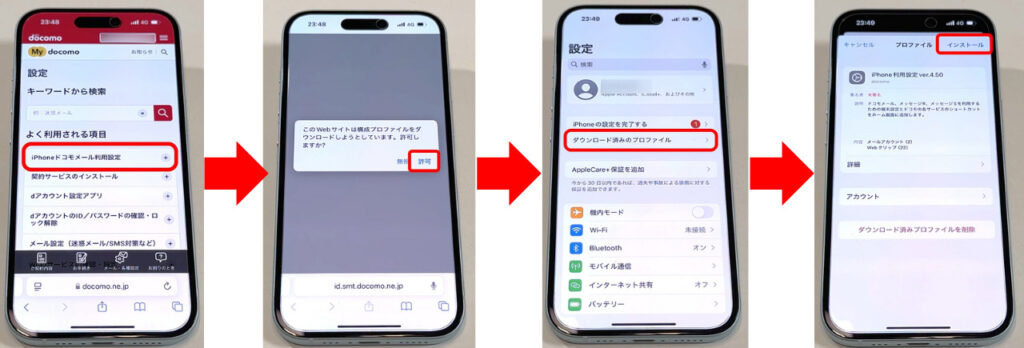
ドコモのアドレスでのメールが受信できていれば、ドコモメールの設定も完了です。
まとめ
・ドコモオンラインショップで購入したiPhoneのデータ移行から初期設定までの流れ
1. 機種変更時のアプリの準備: LINEなど一部のアプリは、事前に引き継ぎ設定が必要
2. データ移行: iPhone同士の機種変更なら、クイックスタート機能を使えば簡単にデータ移行が可能
※写真アプリの注意点:
iCloud連携をオフにしないと、旧iPhoneの写真を消去した際に、新iPhoneの写真も削除されてしまう
3. SIMカードの入れ替え: 物理SIMカードの場合、機種によってSIMカードの向きが異なるので注意が必要
4. 開通手続き: 5G対応機種への変更時などいくつかの購入パターンでは、ドコモでの開通手続きが必要
5. ドコモメールの設定: 公式サイトから構成プロファイルをダウンロードし、端末にインストール
2025年4月18日時点の調査内容です。
※最新の情報については必ず公式サイトご確認ください。
この記事の参考・引用サイトまとめ
この記事を書いた人
アルファインターナショナル
アルファインターナショナル
アルファインターナショナルの社員であり、携帯・格安SIMの販売店運営という強みを活かし、現場のリアルな声を情報発信しています。





















